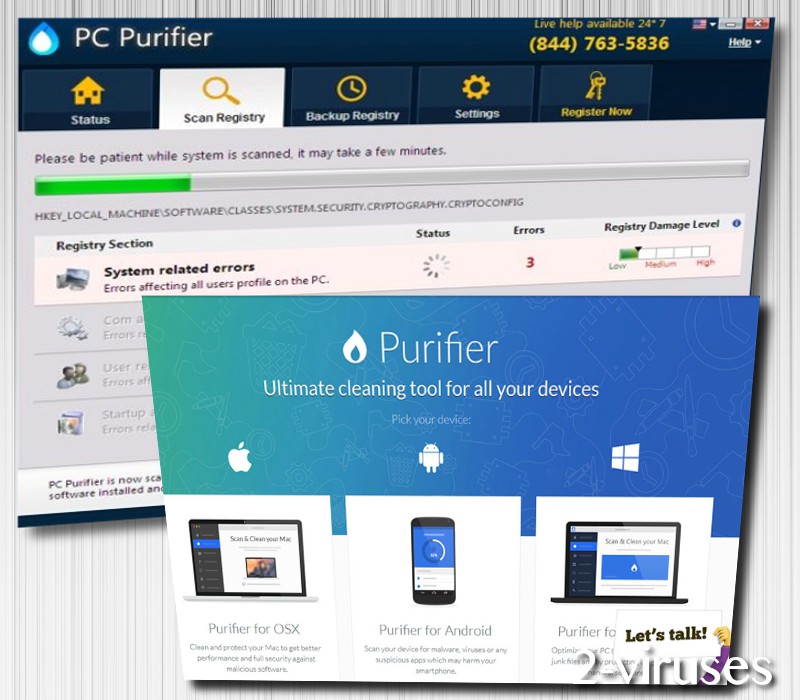PC Purifier är ett stöttat och sägs vara ett extremt hjälpsamt verktyg för att få din enhet att fungera mer flytande genom att ordna till gamla och onödiga registernycklar som drar ned prestandan av systemet. Det är sagt att det utvecklats av Gold Application Development som är en partner av Microsoft. Det finns en möjlighet att PC Purifiers funktioner har till viss del kapacitet att eliminera registernycklar. Dock kommer dessa borttagningar inte ha någon betydande effekt från tillståndet innan. Som du kanske redan hört så har många systemoptimerare suspekta rykten. Du kan ladda ned en gratisversion av PC Purifier från deras officiella hemsida Pcpurifier.com. Dock finns det fullt funktionella programmet tillgängligt endast om du betalat för det. 39,99 USD är priset för denna optimerare. Som tillägg till att få detta program så kommer du dessutom få programmet PhotoStudio som är helt gratis. Trotts det faktum att detta erbjudande ser ganska lockande ut så är vi inte helt säkra om det är klokt att spendera pengar på ett sådant program. Okända systemoptimerare kan ha defekter. Dock kommer denna artikel fokusera mer på konceptet att gratisversionen av PC Purifier sprids som ett potentiellt oönskat program (PUP). Efter att tagit sig in i det mysiga tillhållet av din dator så kommer detta tvivelaktiga program att eventuellt fabricera genomsökningar och föreslå att du köper den dyra fulla versionen av programmet.
Om PC Purifier
Vi har även kontrollerat villkoren av PC Purifier. Sidan nämner sig innehålla länkar till tredjeparters hemsidor som inte nödvändigtvis arbetar med de bästa avsikterna. Användare rekommenderas starkt att kontrollera alla villkoren av andra domäner då de eventuellt följer olika och ofta missledande regler. Om du engagerar dig i andra sidor som du fått tillgång till via PC Purifier, då är det helt mellan dig och tredjeparterna. Inget direkt ansvar placeras på PC Purifier. Dock är detta inte vårt största orosmoment. Vi oroas av att gratisversionen av systemoptimeraren tar sig till användares enheter på luriga tillvägagångssätt, bl.a. genom att packeteras in i andra program (bundling).
När en systemoptimerare väl tagit sig in i ditt system så kommer det med största sannolikhet starta automatiskt och genomföra genomsökningar. Analysen kommer efteråt att informera dig om att din enhet är äventyrad med flertalet stora problem. Systemfel, uppstartsfel, programfel och andra olyckligheter kommer hävdas trycka ned ditt system. Självklart, för att åtgärda dessa fel så måste människor köpa den fulla versionen av PC Purifier. Dock kommer detta program inte att erbjuda dig någon enastående tjänst som du hoppas på. Många systemoptimerare tillgängliga utför slarviga arbeten. Liknande tjänster kan utföras av pålitliga anti-skadeprogram istället för program som PC Purifier. Trotts tidigare uttalanden så är detta program inte skadligt. Dock är det ett PUP och sättet det distributeras är på hal is.
PC Purifier distributeringsmetoder
Eftersom PC Purifier är ett potentiellt oönskat program så distributeras det gärna via andra program. Även gratisprogram har sitt pris, det är bara olikt från vad du kanske hade anat. En enhet kommer att betala priset för en användares vanor att ladda ned gratis- /delningsprogram. Under installationsprocessen, välj alltid ett avancerat installationsalternativ i fortsättningen. Användare som följer detta råd får en bättre överblick över programmet som planeras att användas. Detta hjälper dom även att få fler valmöjligheter. Om du finner att programmet du valt innehåller tillägg, neka då dessa eller stoppa installationen. Ladda endast ned program från pålitliga fildelningssidor. Anti-skadeprogram finner effektivt hot och erbjuder pålitlig hjälp vid dess borttagning. Reimage, Spyhunter och Hitman spelar inga spel, deras uppdrag är att tjäna användaren och skydda dom mot skadeprogram och andra infektioner.
Pc Purifier Snabb
- PC Purifier distributeringsmetoder
- Automatisk Malware verktyg för borttagning
- Manuell borttagning av PC Purifier
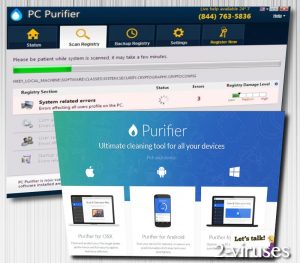
Automatisk Malware verktyg för borttagning
(Win)
Notera: Spyhunter försök ger detektion av parasiten som Pc Purifier och hjälper till dess avlägsnande gratis. begränsad testversion finns tillgänglig, Terms of use, Privacy Policy, Uninstall Instructions,
(Mac)
Notera: Combo Cleaner försök ger detektion av parasiten som Pc Purifier och hjälper till dess avlägsnande gratis. begränsad testversion finns tillgänglig,
Manuell borttagning av PC Purifier
Du tar bort PC Purifier genom att använda Windows Kontrollpanel
Många kapnings- och reklamprogram som PC Purifier installerar komponenter i form av Windowsprogram och annan mjukvara. Denna del av reklamvaran kan tas bort från Kontrollpanelen. För att få tillgång till den, gör följande.
- Gå till Start->Kontrollpanelen (äldre windowsmodeller) eller tryck på Windowsknappen -> Sök och skriv Kontrollpanelen (Windows 8);

- Välj Avinstallera Program;

- Gå igenom programlistan och välj program relaterad till PC Purifier .

- Tryck på knappen Avinstallera.

- I många fall så är Antimalwareprogram bättre på att upptäcka ”parasitfiler” relaterade till reklamvaran och därför rekommenderar jag att man installerar Reimage eller Spyhunter för att identifiera andra program som kan vara en del av infektionen på datorn.

Denna metod kommer inte att ta bort samtliga webbläsartillägg och verktygsfält, så fortsätt därför till den andra delen av vår borttagningsguide.
Att ta bort PC Purifier från dina webbläsare
TopAvlägsna skadligt innehåll från Internet Explorer
- Tryck på Kugghjulet->Hantera tillägg.

- Gå igenom Verktyg och Tillägg. Ta bort allting relaterat till PC Purifier och andra innehåll som inte är skapta av Google, Microsoft, Yahoo, Oracle or Adobe.

- Stäng ned inställningar.
(Extra åtgärd) återställ din sökmotors inställningar
Om du upplever andra problem relaterade till PC Purifier, så återställ inställningarna av din sökmotor till ursprunget.
- Tryck på Kugghjulet->Inställningar.

- Välj Avancerat fliken och klicka på Återställ knappen.

- Välj “Radera personliga inställningar” rutan och klicka på Återställ.

- Klicka på Stäng knappen vid bekräftelse fönstret och stäng sedan ned din sökmotor.

Om du inte kan återställa din sökmotors inställningar och problemet kvarstår så genomsök din dator med ett anti-skadeprogram.
TopAvlägsna PC Purifier från Chrome
- Klicka på meny-knappen vid övre högra hornet på Google Chrome. Välj Inställningar.

- Klicka på Hantera tillägg vid vänstra menyfältet.
- Gå igenom tilläggs-listan och ta bort program du inte behöver. Speciellt de med relaterande namn till PC Purifier. Klicka på papperskorgen bredvid PC Purifier eller andra tillägg du vill ta bort.

- Tryck på Ta bort knappen vid bekräftelse fönstret.

- Om du är osäker så kan du inaktivera dessa tillfälligt.

- Starta om Chrome.
(Ytterliggare åtgärd) Återställ din sökmotors inställningar
Om du upplever andra problem relaterade till PC Purifier, så återställ inställningarna av din sökmotor till ursprunget.
- Klicka på Google Chrome’s meny knapp (de tre horisontella linjerna) och välj Inställningar.

- Skrolla ned till slutet av sidan och klicka på Återställ inställningar knappen.

- Klicka på Återställ knappen vid bekräftelse fönstret.

Om du inte kan återställa din sökmotors inställningar och problemet kvarstår så genomsök din dator med ett anti-skadeprogram.
TopAvlägsna PC Purifier från Firefox
- Klicka på meny-knappen vid övre högra hornet på Mozilla Firefox och välj Tillägg ikonen (eller håll in och tryck Ctrl+Shift+A på ditt tangentbord).

- Gå igenom Tillägg samt Insticksmoduler, avlägsna allt relaterat till PC Purifier och andra innehåll du inte känner till. Om du inte känner till tillägget och det inte är skapat av Mozilla, Google, Microsoft, Oracle eller Adobe så behöver du troligen inte detta.

(Extra åtgärd) återställ din sökmotors inställningar
Om du upplever andra problem relaterade till PC Purifier, så återställ inställningarna av din sökmotor till ursprunget.
- Klicka på meny-knappen vid övre högra hörnet av Mozilla Firefox. Klicka på Hjälp knappen (frågetecknet).

- Välj “Starta om utan tillägg” i hjälpmenyn.

- Vid omstart, klicka på “Återställ”.

- Detta resulterar i att Mozilla startas om och alla ursprungsinställningar återkommer. Läs dock instruktionerna noga då önskat innehåll kan försvinna.

Om du inte kan återställa din sökmotors inställningar och problemet kvarstår så genomsök din dator med ett anti-skadeprogram.
Hur man tar bort PC Purifier från Microsoft Edge:Top
OBS: engelsk version av Microsoft Edge- Öppna Microsoft Edge och klicka på ”More actions” knappen (tre punkter i övre högra hörnet av skärmen), välj sedan ”setting” för inställningarna.

- I fönstret med inställningarna väljer du sedan ”Choose what to clear” knappen för att välja vad som skall bort.

- Välj allt du vill ta bort och tryck på ”Clear” för att bekräfta borttagningen.

- Högerklicka på Start och välj enhetshanteraren.

- I processer-fliken, högerklicka på Microsoft Edge och välj Detaljer.

- Inne i Detaljer, leta efter poster kallade Microsoft Edge, högerklicka på dom och välj ”end task” för att avsluta processen.

TopAvlägsna PC Purifier från Safari (Mac OS X)
- Klicka på Safari menyn.
- Välj Preferenser.

- Klicka på Tillägg fliken.
- Klicka på Avinstallera knappen intill PC Purifier. Ta bort allt suspekta innehåll du finner. Om du är osäker på om du behöver tillägget eller inte så kan du enkelt klicka på Aktivera rutan för att tillfälligt inaktivera dessa.

- Starta om Safari.
(Extra åtgärd) återställ din sökmotors inställningar
Om du upplever andra problem relaterade till PC Purifier, så återställ inställningarna av din sökmotor till ursprunget.
- Klicka på Safari menyn vid det övre vänstra hörnet. Välj återställ Safari.

- Välj vilka val du vill återställa (oftast är alla förvalda redan) och klicka på återställ knappen.

Om du inte kan återställa din sökmotors inställningar och problemet kvarstår så genomsök din dator med ett anti-skadeprogram.